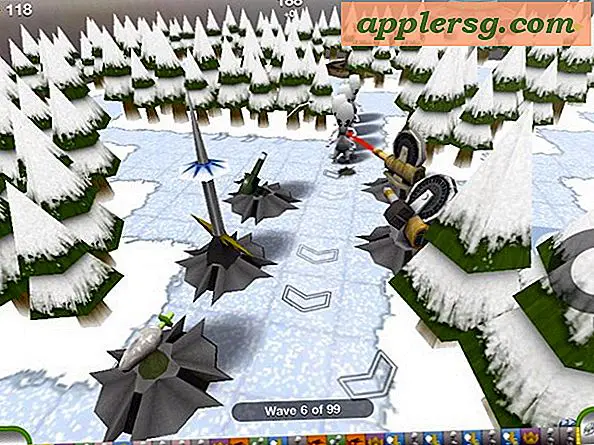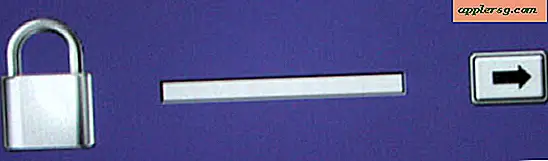2 måter å endre standardprogrammet til å åpne filer med i Mac OS X
Hver filtype har et standardprogram som er tilknyttet det. Dette betyr at når du dobbeltklikker på en fil fra Finder, åpnes et bestemt program, for eksempel på en fersk Mac OS X-installasjon, vil alle bildefiler (png, jpg, gif, pdf, etc) som standard åpnes i Preview, og alle tekstdokumenter (txt, rtf, etc) åpnes i TextEdit. Over tid kan standardprogrammer og filforeninger endres når du installerer flere applikasjoner, som noen ganger angir seg som den nye standardappen for å åpne et filformat med.
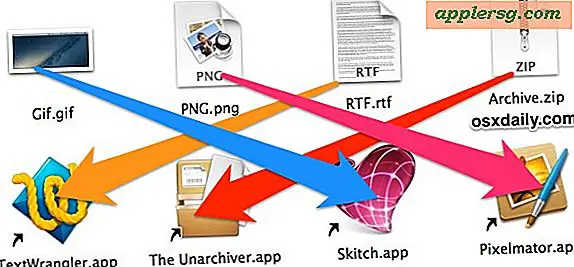
Hvis du vil endre disse standard filformatforeningene og ha filer åpne i andre programmer du velger, finner du at det er to enkle måter å gjøre dette på: Den første metoden definerer standardprogrammet for å starte for en bestemt enkelt fil, og Den andre metoden vil endre applikasjonen som er knyttet til alle filer av en gitt formattype.
1: Angi standardprogrammet for en bestemt fil i Mac OS X
Dette gir filspesifikk kontroll over standardprogrammer, noe som betyr at du kan ha et dokument eller to som åpnes i en app, mens den generelle generelle filtypen som standard åpnes i et annet program. For eksempel kan du sette en enkelt PSD-fil for å alltid åpne utelukkende i Pixelmator, mens alle andre PSD-formaterte dokumenter fortsetter å åpne i Adobe Photoshop.
- Fra OS X Finder, høyreklikk (eller Control + Click) på filen for å endre standardapplikasjonen for og hold nede OPTION-tasten, slik at menyen "Åpne med" blir "Alltid åpen med"
- Fortsett å holde OPTION og velg programmet du vil angi som standard for denne filen
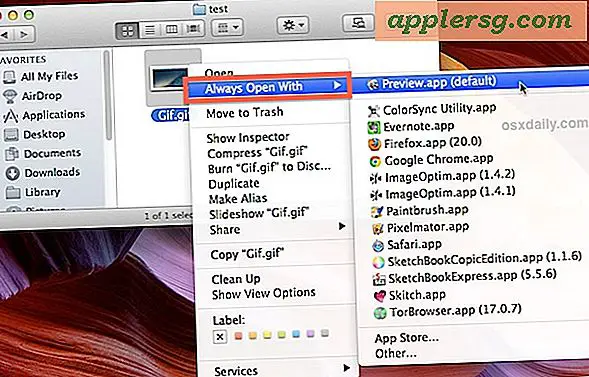
Filen åpnes i programmet du valgte, og den filen vil nå knytte det valgte programmet som det er nytt standard for å alltid åpne i.
For øvrig, hvis du setter en filtype på denne måten og legger merke til duplikatoppføringer i den åpne menyen, kan du fjerne disse dupliserte oppføringene med dette raske trikset for å rydde opp med kontekstuellmenyen Åpne.
Igjen, dette er spesifikt for filen du valgte, og denne metoden gjelder ikke alle filer som deler samme filformat. Hvis du vil angi standardprogrammet universelt for en filtype, er det det neste tipset er for.
2: Slik angir du standardprogrammer for å åpne alle filer av en formattype i Mac OS X
Denne tilnærmingen vil endre standardprogrammet universelt for alle filer i et bestemt format. For eksempel kan du bruke dette til å angi alle filer av typen PNG for å åpne i Skitch, alle TXT-filer som skal åpnes med TextWrangler, og alle ZIP-filer som skal åpnes med The Unarchiver.
- Fra Mac-filsystemet, velg en fil med den generelle formattypen du vil endre standardprogrammet for
- Trekk ned "Fil" -menyen og velg "Få info" (eller trykk Kommando + i) for å få tilgang til vinduet Få info
- Klikk på "Åpne med:" undermenyen, klikk deretter på kontekstmenyen og velg det nye programmet for å knytte alle filer av denne format typen med
- Klikk på "Endre alle" -knappen og bekreft endringen når du blir bedt om det
- Lukk ut for Få info, gjenta for andre filformattyper om nødvendig


(Merk: Hvis Endre alle-knappen er gråtonet og unclickable, skyldes det at du ikke har angitt et program som er forskjellig fra den nåværende standardprogrammet. Bruk rullegardinmenyen til å velge den nye applikasjonen for Endre alle-knappen for å kunne brukes og til bruk justeringen til alle filene i filformat typen)
Denne endringen går gjennom alle filene i det formatet som brukes i Mac OS X for den aktive brukerkontoen, og filtypen til applikasjonsforeningen forblir på plass til den er blitt endret igjen gjennom det samme "Get Info" -tricket, eller til en tredjeparts søknad krever filformat og assosierer med det direkte.
Du finner dette spesielt nyttig hvis et nylig installert program har antatt kontroll over et filformat, som det som ofte skjer med Adobe Reader som hevder alle PDF-dokumenter. Dette "Endre alt" -tricket lar deg raskt gjenopprette PDF-filtyper for å gjenåpne igjen i Preview (eller din app som du har valgt), noe som vanligvis er mye raskere enn å starte slike filer i mer ressursrike apper som Reader.
Videoen nedenfor viser sistnevnte triks, og endrer standardprogrammet for alle filer av en gitt type: